구형 노트북인데, 신형 메모리를 장착해봤습니다. 사진상으로 뒤집힌 메모리의 속도가 정확하게 기억은 안나지만, 검색해보니깐 원래 있었던 메모리가 DDR4 4GB 2400 (19200) 제품이고 오른쪽에 추가로 장착한 메모리가 DDR4 8GB 3200 (25600) 제품입니다.

메인보드에서 4기가 + 8기가 인식됩니다. 총 12기가가 인식이 됐네요. CPU는 i3-7020U 제품이 들어있네요. 4기가로 윈도우10 구동하기는 조금 부족한 감이 없지 않아서 8기가 이상이 윈도우10 구동하기에 적합하다고 생각합니다. 메모리는 낮은 속도를 지원되는 경우가 많지만, 오래된 노트북은 신형 메모리를 인식하지 못하거나 오류를 만들 수도 있어서 실사용을 해봐야 제대로 동작되는지 확인해볼 수 있습니다. 제일 좋은 건 원래있던 메모리와 같은 규격의 메모리를 추가 장착하는 방법이 아닐까 싶네요. 아래의 경우에는 DDR4 4GB (2400) 메모리와 같이 장착해서, 인식이 됐을 수도 있고요. 단독으로 장착해도 잘 인식/동작될지는 모르겠네요.
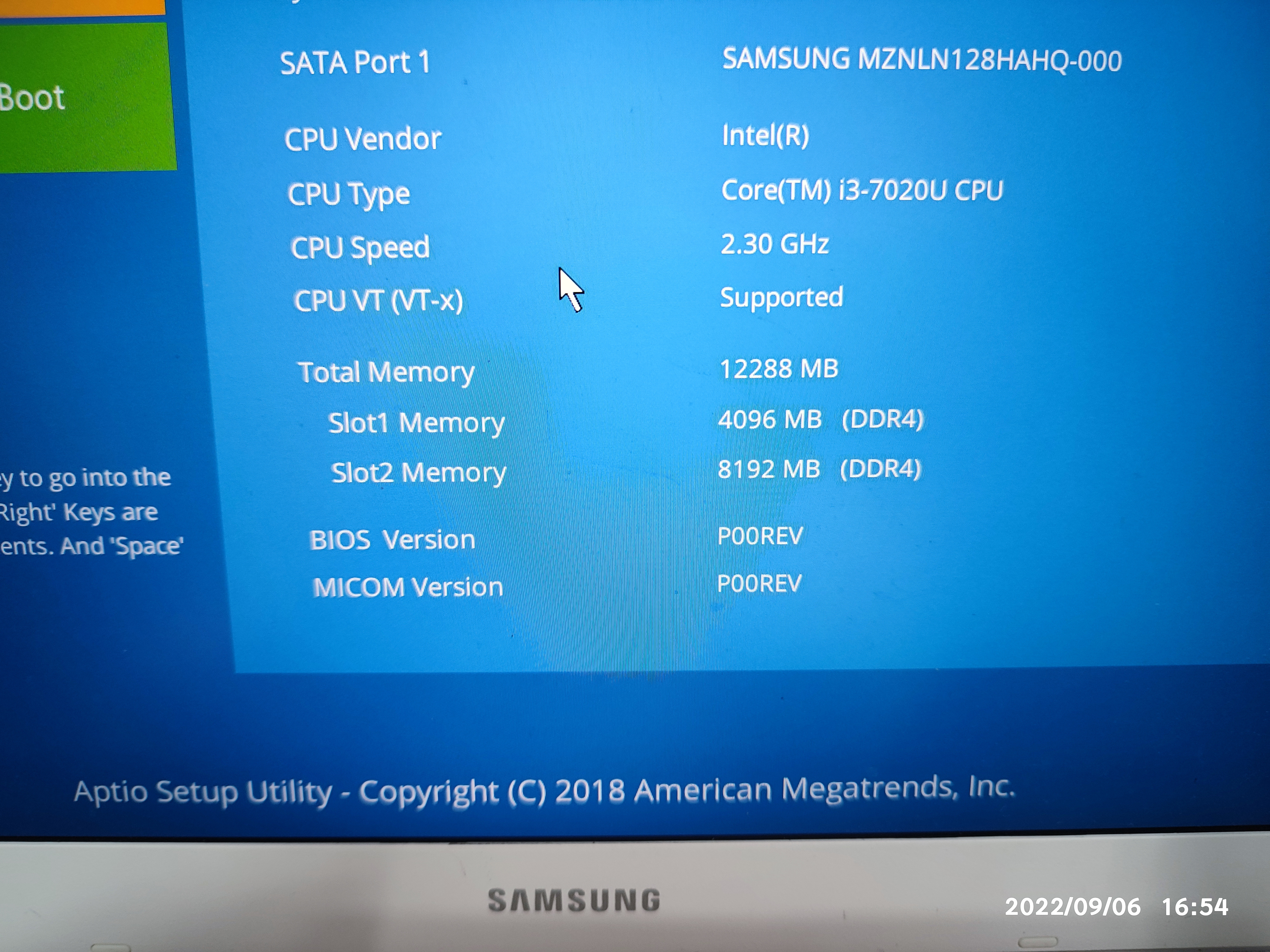
(메모리는 꽂아봐야 호환성을 알 수 있으니)
같은 3200의 DDR4 메모리라고 할지라도 생산된 연도나 주차에 따라서
인식이 안되거나 오류가 생길 수도 있을 거 같네요.
메모리를 탈착/재장착할 경우에도 배터리를 빼고 작업하면 좋다고 합니다.
근데, 위와 같은 내장형 배터리는 분리하다가 더 고장낼 수 있으니깐,
노트북의 전원 끄고 어댑터 제거하고 도전해볼 수 밖에 없는 거 같아요?
[ 2023년 06월 02일 내용 추가 ] NT550EBA-K38W
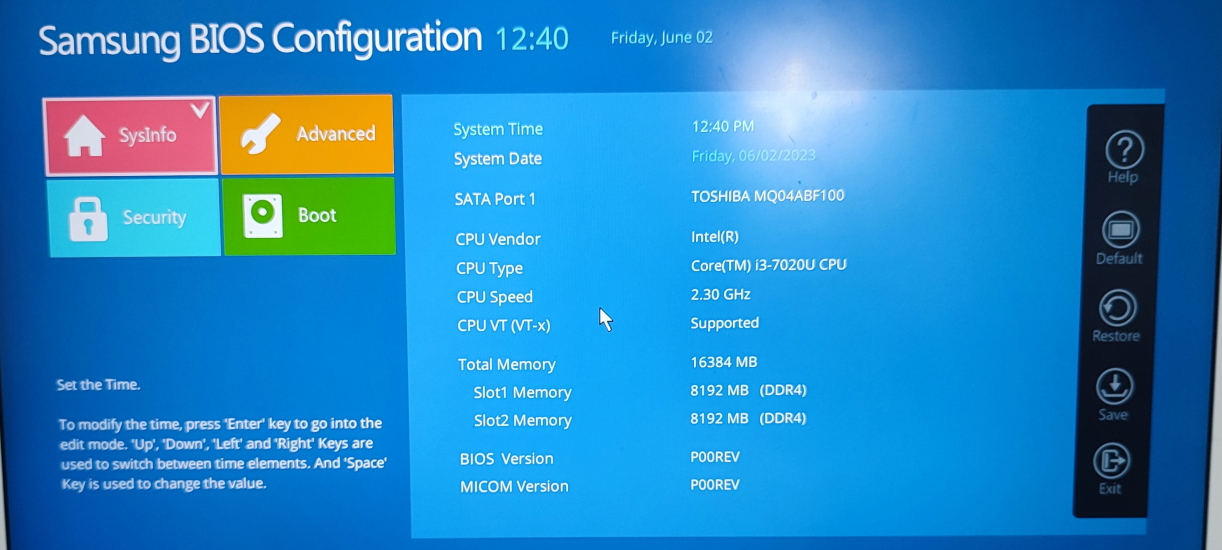
=> 이 제품은 출시될 때, 1테라 SATA형 하드디스크가 장착된 모델입니다. 7세대 인텔 CPU가 장착된 노트북인데, SSD를 넣으면 훨씬 빠르게 사용할 수 있는데, 하드디스크를 장착해서 출시했다는 게 의문스러운 정도입니다. SATA HDD => SATA SSD로 교체해서 사용하거나, 노트북을 분해해서, M.2 SSD를 추가해서 윈도우를 M.2 SSD에 설치하고 하드디스크는 D드라이브로 사용하는 게 좋아 보입니다. 저장할 용량이 필요없다면, 하드디스크를 사용하지 않는 것도 방법입니다. (하드디스크는 느리기 때문에, 저장할 게 많지 않다면, SSD만 사용해도 충분할 거 같습니다. 내장 하드디스크는 분리해서, 외장하드 케이스를 구입해서 외장하드로 재활용하는 방법도 있겠네요.)
[ 관련글 ]
삼성전자 노트북5 NT550EBA-K34D 분해
삼성전자 노트북5 NT550EBA-K34D 분해
삼성전자 노트북5 NT550EBA-K34D 분해 노트북 밑에 미끄럼 방지 패드 4개를 제거하면, 나사 4개가 나옵니다. 나사 4개만 풀면 뒤편 커버를 열어볼 수 있습니다. 아래와 같이 뒤면 커버가 분리됩니다.
dongtancom.com
NT550EBA-K35 삼성 노트북 분해 및 청소 메모리 업그레이드
NT550EBA-K35 삼성 노트북 분해 및 청소 메모리 업그레이드삼성 노트북 블루스크린 뜨는 증상으로 찾아주셨습니다. 윈도우 문제로 보입니다. 윈도우 재설치하면 해결되는 블루스크린도 있습
dongtancom.com
'컴퓨터수리' 카테고리의 다른 글
| 10년 넘게 CPU 쿨러가 제대로 결착이 안됐네요. (0) | 2022.10.24 |
|---|---|
| RAM 접속 불량 문제가 있었던 마더보드 (0) | 2022.09.28 |
| 한성컴퓨터 안켜짐 증상 (0) | 2022.08.21 |
| 윈도우 업데이트 오래 걸림 (0) | 2022.08.21 |
| 컴퓨터 청소후 케이스 전면팬 파손건 (0) | 2022.08.14 |